如何將硬盤驅動器連接到主板
已發表: 2023-01-31
可用的更簡單的修改之一是安裝內部硬盤驅動器,不要害怕打開台式 PC 的 CPU。 安裝新硬盤是一項任何人都可以完成的簡單任務。 但是,您需要注意一些事項,以確保將硬盤驅動器順利安裝到主板上。 我們將學習如何將硬盤驅動器連接到主板,我們還將學習如何將 SATA 硬盤驅動器連接到主板,以及更多關於將硬盤驅動器安裝到主板的信息。 但首先,讓我們知道什麼電纜將 HDD 連接到主板。
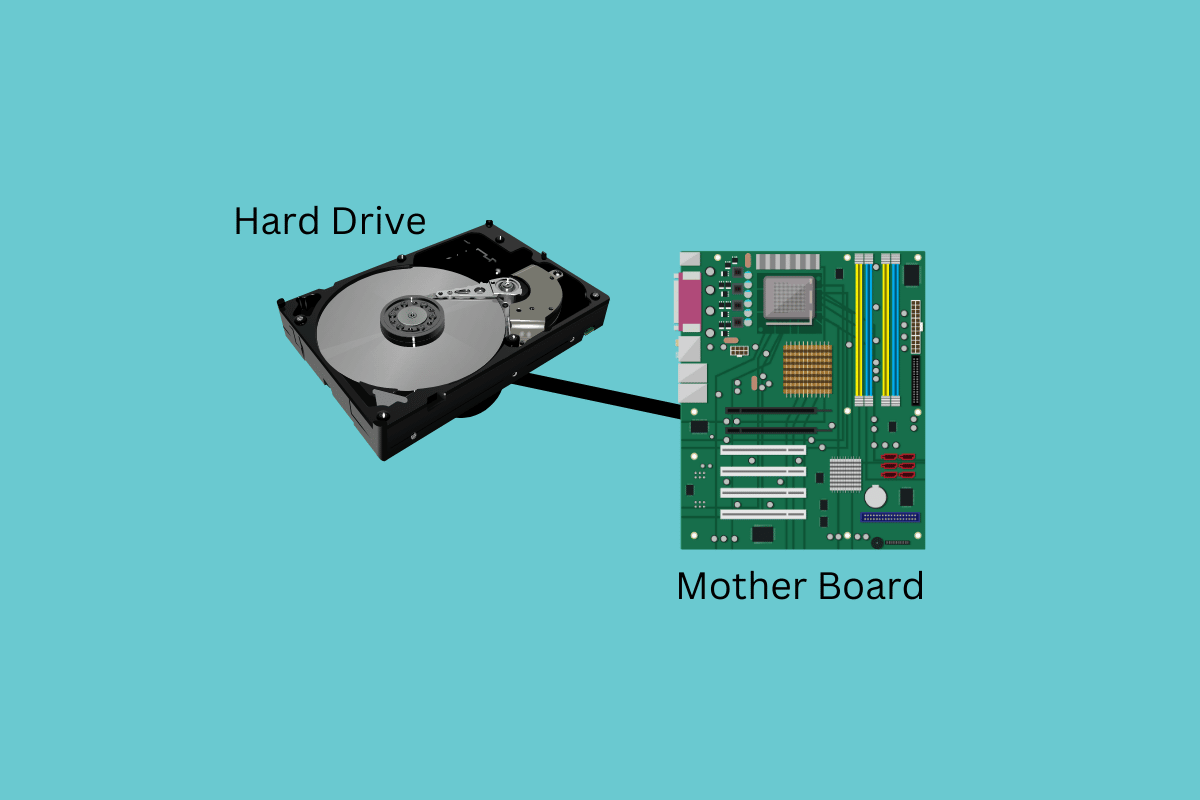
內容
- 如何將硬盤驅動器連接到主板
- 什麼電纜將硬盤連接到主板?
- 如何將硬盤驅動器連接到主板?
- 硬盤是直接和主板連接的嗎?
- 如何將 SATA 硬盤連接到主板?
如何將硬盤驅動器連接到主板
繼續閱讀以找到詳細說明如何將硬盤驅動器連接到主板的步驟。
什麼電纜將硬盤連接到主板?
SATA 電纜通常用於將硬盤驅動器 (HDD) 連接到主板。 串行 ATA或 SATA 電纜是將存儲設備連接到計算機主板(包括硬盤驅動器和固態驅動器)的標準。 SATA 電纜又平又細。 電纜的一端有一個 L 形連接器,可插入硬盤驅動器,另一端有一個連接器,可插入主板。 現在,讓我們了解如何將硬盤驅動器連接到主板的過程。
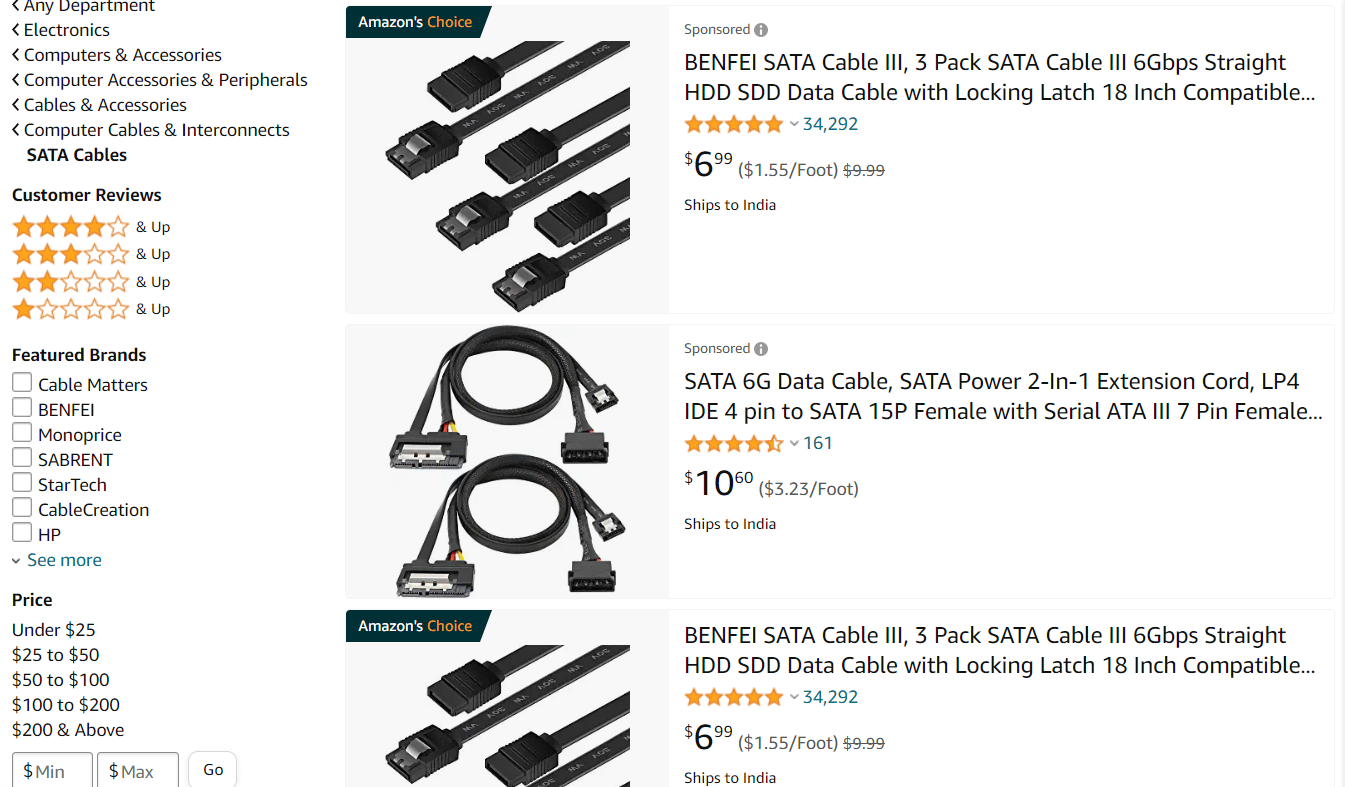
另請閱讀:如何在 Windows 10 上彈出外部硬盤驅動器
如何將硬盤驅動器連接到主板?
計算機上的操作系統、應用程序和信息存儲在硬盤驅動器上,硬盤驅動器是數據存儲設備。 如果您的計算機需要更多存儲空間或必須更換損壞的硬盤驅動器,您可能希望安裝硬盤驅動器 (HDD) 或固態驅動器 (SSD)。 我們需要記住,程序因計算機型號而略有不同,將 HDD 安裝到主板是一項簡單的任務,通過我們將提到的步驟,您可以輕鬆地自行完成,無需任何專業幫助。
但在我們討論在主板上安裝 HDD 的步驟之前,您應該了解以下事項:
- 檢查主板的接口是否與 HDD 的接口(例如 SATA 或 IDE)兼容。
- 確保您擁有將 HDD 連接到主板所需的所有電纜和連接器。
- 在安裝 HDD 之前,請確保計算機已關閉並拔下電源插頭。
- 確保您擁有必要的工具,例如不同尺寸的螺絲刀。
- 檢查電腦機箱,看是否有足夠的空間安裝硬盤。
- 小心處理 HDD,因為它容易受到靜電的影響。
現在,我們可以開始將 HDD 連接到主板的過程。 將硬盤驅動器連接到主板的步驟是:
注意:某些步驟可能會有所不同,具體取決於您使用的主板、硬盤驅動器和計算機機箱的類型。
1.準備好以下材料:需要一個硬盤,一條SATA數據線,一條電源線。
2. 找到主板上的SATA 端口:這些端口通常位於主板邊緣,並標記為SATA或SATA III 。
3. 使用SATA 數據線,將硬盤驅動器連接到主板:將硬盤驅動器連接到 SATA 數據線的一端,將主板連接到另一端。 為確保正確連接,請用力按入連接器。
4. 連接電源線:將電源裝置的電源線插入硬盤。
5. 將硬盤驅動器安裝到機箱中:如果硬盤驅動器尚未安裝到機箱中,則必須將其擰緊到位。

6. 開機並檢查BIOS/UEFI :連接硬盤後開機,進入BIOS/UEFI ,確保檢測到硬盤並正確配置。
7.安裝操作系統:在BIOS/UEFI中正確檢測到硬盤後,就可以安裝操作系統了。
8、格式化硬盤:安裝操作系統後,您可以格式化硬盤以備使用。
給你! 將 HDD 連接到主板畢竟不是那麼困難的任務。
另請閱讀:如何在 Windows 10 中檢查主板型號
硬盤是直接和主板連接的嗎?
硬盤驅動器 (HDD) 通常使用 IDE 或 SATA 電纜連接到計算機主板。 電纜連接到主板,允許計算機與 HDD 通信。 在某些情況下,硬盤驅動器可以通過外部連接(例如USB電纜)連接到主板。
如何將 SATA 硬盤連接到主板?
在我們討論如何將 SATA 硬盤驅動器連接到主板的步驟之前,了解什麼是 SATA 硬盤驅動器是很重要的。
SATA(串行高級技術附件)是一種標準接口,用於將存儲設備連接到計算機主板,例如硬盤驅動器 (HDD) 和固態驅動器 (SSD)。 SATA 使用串行通信協議,這與舊的 IDE(集成驅動電子)接口的並行通信協議不同。 這意味著 SATA 使用更少的電纜和連接器,從而實現更快的數據傳輸和更有效地利用計算機空間。 SATA 是現代個人電腦、筆記本電腦和服務器中最常用的接口,用於連接存儲設備。
將 SATA 硬盤驅動器連接到主板的步驟是:
1.關閉計算機並拔下電源插頭。
2. 打開電腦機箱,找到主板上的SATA 端口。 這些通常位於主板邊緣附近,一端有一個小閂鎖。
3. 將SATA 數據線的一端插入主板上的SATA 端口。 要固定電纜,請確保閂鎖卡入到位。
4. 將數據線的另一端插入硬盤背面。 檢查電纜是否牢固連接。
5. 將硬盤的電源線插入硬盤背面。 電纜的另一端應插入電源。
6.合上電腦機箱,插上電源,開機。
7. 電腦啟動後檢查BIOS或操作系統,確保硬盤被識別。 如果它被識別,您應該能夠將其用作存儲設備。
8. 如果無法識別硬盤,請檢查電纜是否正確連接以及硬盤是否已在BIOS中正確配置。
常見問題 (FAQ)
Q1。 HDD 插入哪個 SATA 端口?
答。 將 HDD 插入哪個 SATA 端口並不重要,只要它是 SATA 端口並連接到主板即可。 這些端口通常標記為 SATA1、SATA2 等,無論您使用哪個端口,驅動器的功能都相同。 但是,您應該查看您的主板手冊以確保您沒有使用指定用於其他特定用途的端口,例如用於特定類型的存儲設備。
Q2。 HDD和SATA是一樣的嗎?
答。 不,HDD 和 SATA 不是一回事。
硬盤驅動器( HDD ) 是一種存儲數字編碼數據的存儲設備。 它是一種存儲介質,允許您以相對較低的每 GB 成本存儲大量數據。 SATA (串行高級技術附件)是一種允許在存儲設備和計算機主板之間傳輸數據的接口。
Q3. 硬盤驅動器上的兩個端口是什麼?
答。 硬盤驅動器通常有兩個端口:一個用於數據傳輸(例如 SATA 或 SAS),一個用於電源(通常是 4 針或 15 針連接器)。 這些端口允許硬盤驅動器連接到主板以進行數據傳輸並從電源接收電力。
推薦:
- 有多少種 Instagram 故事戒指顏色?
- DDR4 與 DDR5 RAM:哪個更適合遊戲?
- 如何使用 HDMI 將三星手機連接到電視
- 視頻卡連接器類型說明
因此,在本指南的幫助下,您一定已經學會瞭如何將硬盤驅動器連接到主板。 嚴格按照本指南操作,您現在肯定可以自己安裝新硬盤或更換舊硬盤,無需任何專業幫助。 如果您有任何疑問或建議,可以將其留在下面的評論部分。
